7 способов исправить подключенную к ноутбуку батарею, которая не заряжается
Опубликовано: 2017-05-14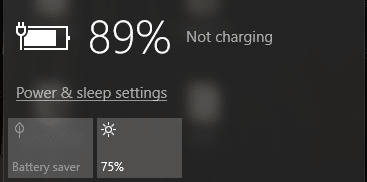
7 способов исправить подключенную батарею ноутбука, которая не заряжается: ноутбук не заряжается, даже когда зарядное устройство подключено, — довольно распространенная проблема, с которой сталкиваются многие пользователи, но есть разные решения, работающие для разных людей. Всякий раз, когда возникает эта ошибка, значок зарядки показывает, что зарядное устройство подключено, но не заряжает аккумулятор. Вы можете только видеть, что состояние батареи вашего ноутбука остается на уровне 0%, даже если зарядное устройство подключено. И вы можете паниковать прямо сейчас, но не надо, потому что нам нужно найти причину проблемы до того, как ноутбук выключится.
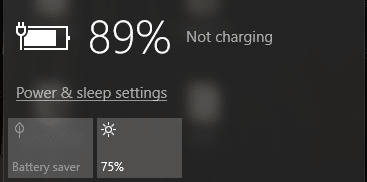
Поэтому нам нужно сначала выяснить, является ли это проблемой операционной системы (Windows), а не самого оборудования, и для этого нам нужно использовать Live CD Ubuntu (в качестве альтернативы вы также можете использовать Slax Linux), чтобы проверить, если вы в состоянии зарядить аккумулятор в этой операционной системе. Если аккумулятор по-прежнему не заряжается, мы можем исключить проблему с Windows, но это означает, что у вас серьезная проблема с аккумулятором ноутбука, и его может потребоваться замена. Теперь, если ваша батарея работает должным образом в Ubuntu, вы можете попробовать некоторые из перечисленных ниже методов, чтобы решить проблему.
Содержание
- 7 способов исправить подключенную к ноутбуку батарею, которая не заряжается
- Способ 1: попробуйте отключить аккумулятор
- Способ 2: удалить драйвер батареи
- Способ 3: обновление драйвера аккумулятора
- Способ 4: сброс настроек BIOS по умолчанию
- Способ 5: Запустите CCleaner
- Способ 6: загрузите Power Manager для Windows 10
- Способ 7: Запустите установку восстановления Windows
7 способов исправить подключенную к ноутбуку батарею, которая не заряжается
Обязательно создайте точку восстановления на случай, если что-то пойдет не так.
Способ 1: попробуйте отключить аккумулятор
Первое, что вы должны попробовать, это извлечь аккумулятор из ноутбука, а затем отключить все остальные USB-накопители, шнур питания и т. д. После того, как вы это сделаете, нажмите и удерживайте кнопку питания в течение 10 секунд, а затем снова вставьте аккумулятор и попробуйте зарядите аккумулятор снова, посмотрите, работает ли это.

Способ 2: удалить драйвер батареи
1. Снова снимите с системы все остальные приспособления, включая шнур питания. Затем выньте аккумулятор с задней стороны ноутбука.
2. Теперь подключите кабель адаптера питания и убедитесь, что батарея все еще извлечена из вашей системы.
Примечание. Использование ноутбука без аккумулятора совсем не вредно, поэтому не беспокойтесь и выполните следующие действия.
3.Далее включите вашу систему и загрузитесь в Windows. Если ваша система не запускается, это означает, что возникла проблема со шнуром питания, и вам может потребоваться его замена. Но если вы можете загрузиться, то все еще есть надежда, что мы сможем решить эту проблему.
4. Нажмите клавишу Windows + R, затем введите « devmgmt.msc » и нажмите Enter, чтобы открыть диспетчер устройств.
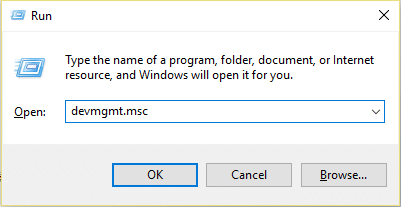
5. Разверните раздел «Аккумуляторы», затем щелкните правой кнопкой мыши « Аккумулятор, совместимый с Microsoft ACPI » (все вхождения) и выберите «Удалить».
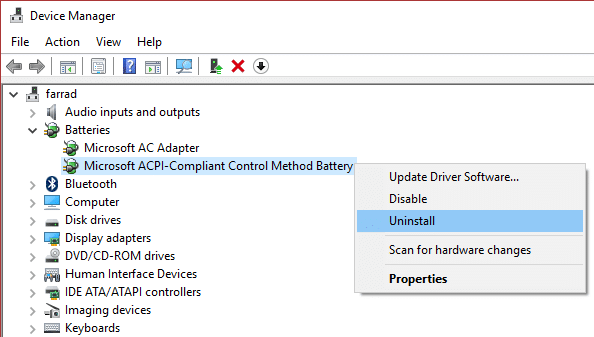
6. При желании вы можете выполнить описанный выше шаг, чтобы удалить адаптер переменного тока Microsoft.
7. После удаления всего, что связано с батареей, нажмите «Действие» в меню «Диспетчер устройств», а затем
нажмите « Сканировать на наличие изменений оборудования». '
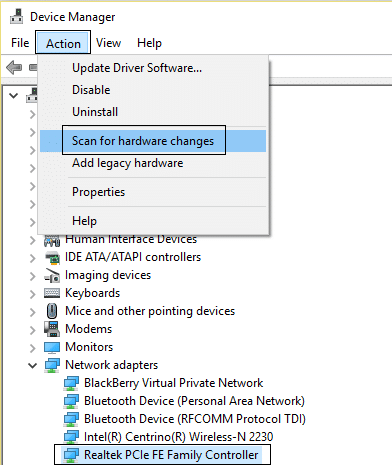
8. Теперь выключите систему и снова вставьте аккумулятор.
9. Включите систему, и у вас может возникнуть проблема с подключенной батареей Fix Laptop, которая не заряжается . Если нет, то воспользуйтесь следующим способом.
Способ 3: обновление драйвера аккумулятора
1. Нажмите клавишу Windows + R, затем введите « devmgmt.msc » и нажмите Enter, чтобы открыть диспетчер устройств.
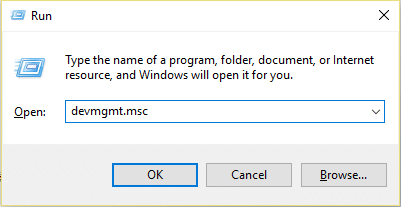
2. Разверните раздел «Аккумуляторы», а затем щелкните правой кнопкой мыши « Аккумулятор, совместимый с Microsoft ACPI » (все вхождения) и выберите « Обновить программное обеспечение драйвера».

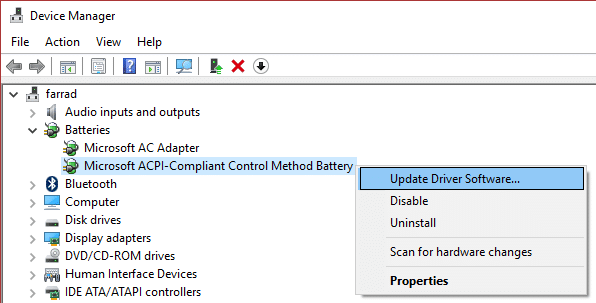
3. Выберите Поиск драйвера на моем компьютере.
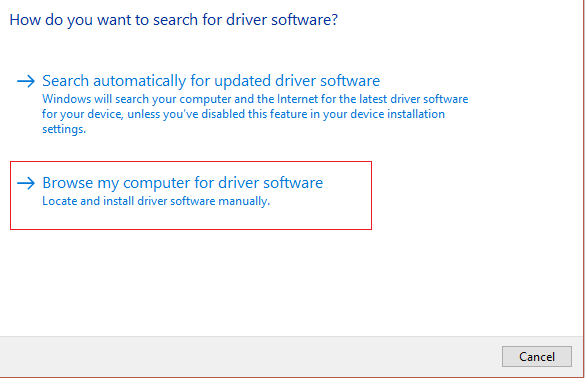
4. Теперь нажмите « Позвольте мне выбрать из списка драйверов устройств на моем компьютере» и нажмите «Далее».
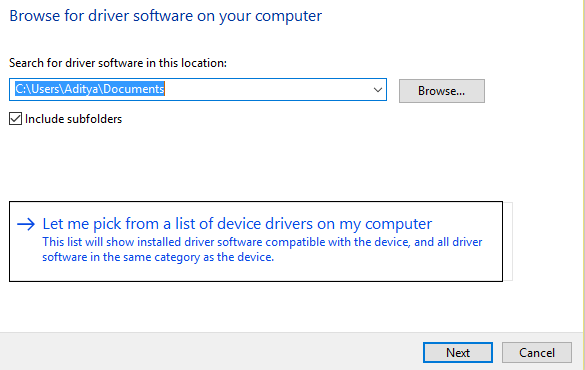
5.Выберите последнюю версию драйвера из списка и нажмите Далее.
6. Если запросить подтверждение, выберите «Да» и дайте процессу обновить драйверы.
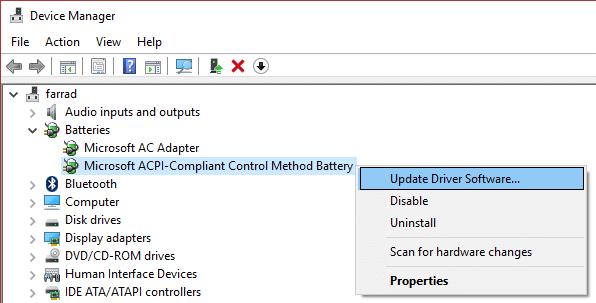
7.Теперь выполните тот же шаг для адаптера переменного тока Microsoft.
8. После этого закройте все и перезагрузите компьютер, чтобы сохранить изменения. Этот шаг может решить проблему с подключенной батареей ноутбука, которая не заряжается .
Способ 4: сброс настроек BIOS по умолчанию
1.Выключите ноутбук, затем включите его и одновременно нажмите F2, DEL или F12 (в зависимости от вашего производителя)
войти в настройки BIOS.
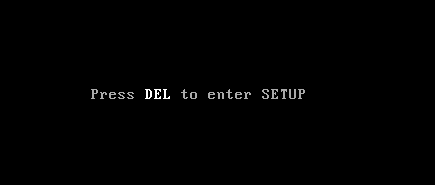
2. Теперь вам нужно найти параметр сброса, чтобы загрузить конфигурацию по умолчанию, и он может называться «Восстановить по умолчанию», «Загрузить заводские настройки», «Очистить настройки BIOS», «Загрузить настройки по умолчанию» или что-то подобное.
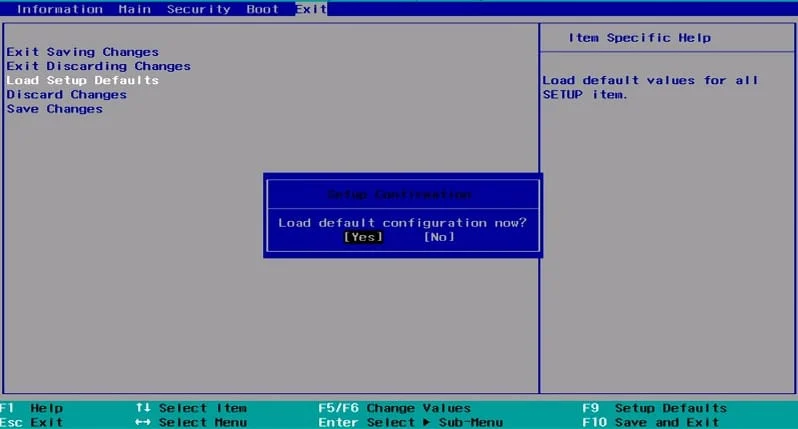
3. Выберите его с помощью клавиш со стрелками, нажмите Enter и подтвердите операцию. Теперь ваш BIOS будет использовать настройки по умолчанию.
4. После того, как вы вошли в Windows, посмотрите, сможете ли вы исправить проблему с подключенной батареей ноутбука, которая не заряжается.
Способ 5: Запустите CCleaner
1. Загрузите и установите CCleaner и Malwarebytes.
2. Запустите Malwarebytes и дайте ему просканировать вашу систему на наличие вредоносных файлов.
3. Если вредоносные программы будут обнаружены, они будут автоматически удалены.
4. В разделе « Очистка » на вкладке Windows мы предлагаем проверить следующие параметры для очистки:
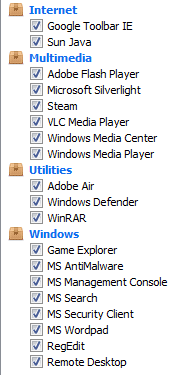
5. После того, как вы проверили все нужные точки, просто нажмите « Выполнить очистку » и дайте CCleaner выполнить свою работу.
6. Чтобы очистить вашу систему, выберите вкладку «Реестр» и убедитесь, что отмечены следующие пункты:
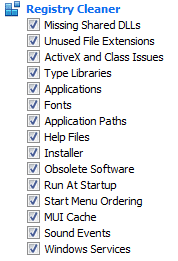
7. Выберите « Сканировать на наличие проблем» и разрешите сканирование CCleaner, затем нажмите « Исправить выбранные проблемы».
8.Когда CCleaner спрашивает: « Хотите сделать резервную копию изменений в реестре? ” выберите Да.
9. После завершения резервного копирования выберите Исправить все выбранные проблемы.
Способ 6: загрузите Power Manager для Windows 10
Этот метод предназначен только для людей с ноутбуками Lenovo, которые столкнулись с проблемой батареи. Чтобы решить вашу проблему, просто загрузите Power Manager для Windows 10 и установите его. Перезагрузите компьютер, чтобы сохранить изменения, и ваша проблема будет решена.
Способ 7: Запустите установку восстановления Windows
Этот метод является последним средством, потому что, если ничего не получится, этот метод обязательно устранит все проблемы с вашим ПК. Repair Install просто использует обновление на месте для устранения проблем с системой без удаления пользовательских данных, присутствующих в системе. Поэтому следуйте этой статье, чтобы узнать, как легко восстановить установку Windows 10.
Рекомендуется для вас:
- Исправить высокую загрузку ЦП исполняемым файлом службы защиты от вредоносных программ
- Перезагрузитесь и выберите правильное загрузочное устройство.
- Исправить ошибку активации Office 365 Нам не удалось связаться с сервером
- Исправить Вам необходимо обновить Adobe Flash Player
Я надеюсь, что статья « 7 способов исправить аккумулятор ноутбука, подключенный к розетке, не заряжается » помогла вам решить проблему с аккумулятором, который не заряжается, но если у вас все еще есть какие-либо вопросы относительно этого руководства, не стесняйтесь задавать их в разделах комментариев.
